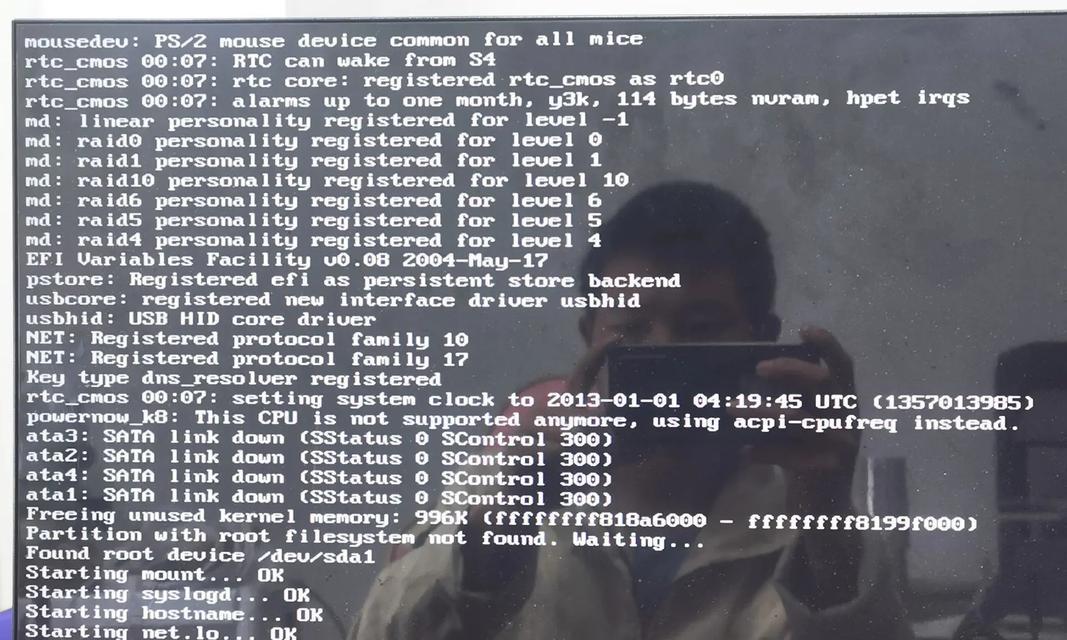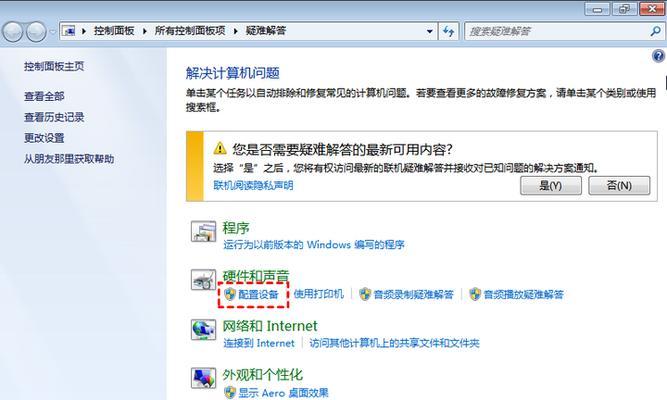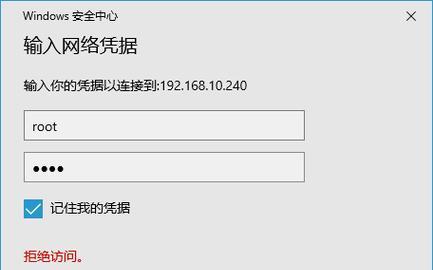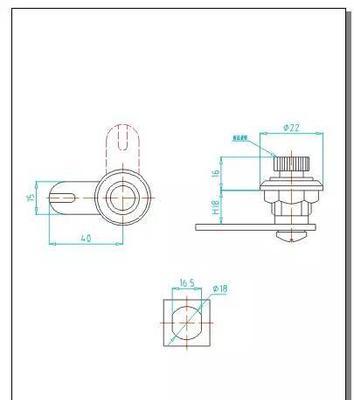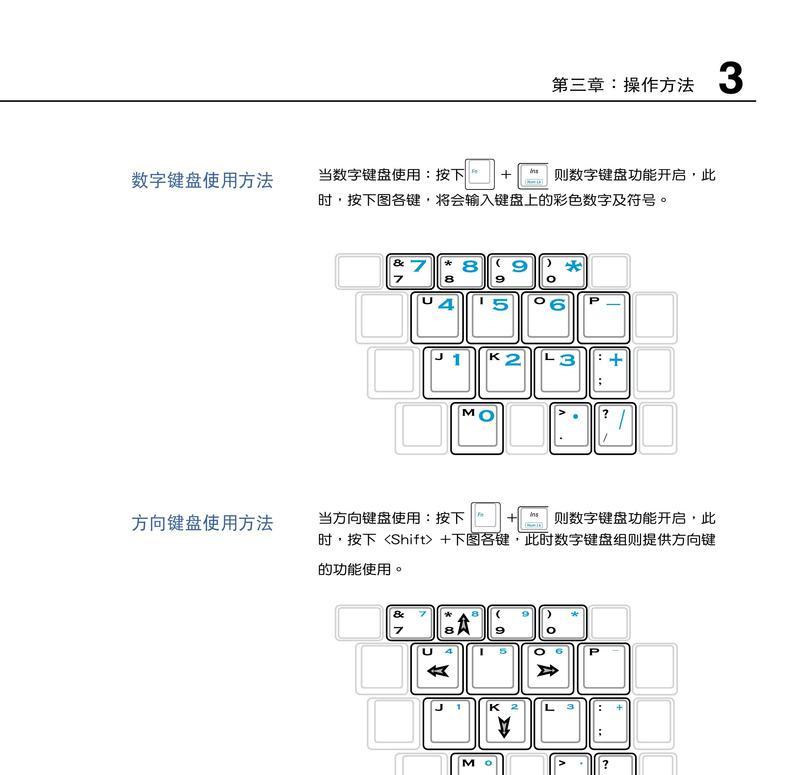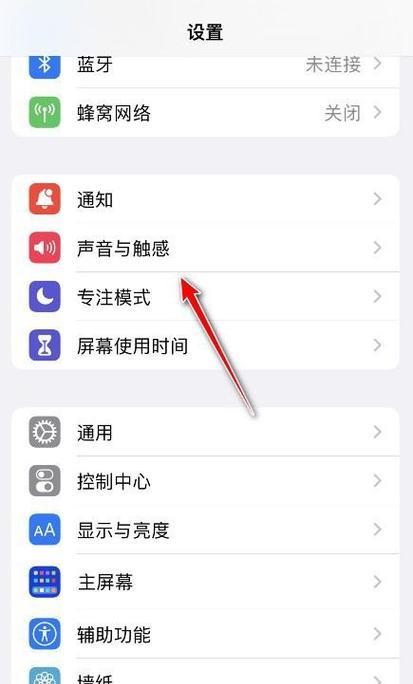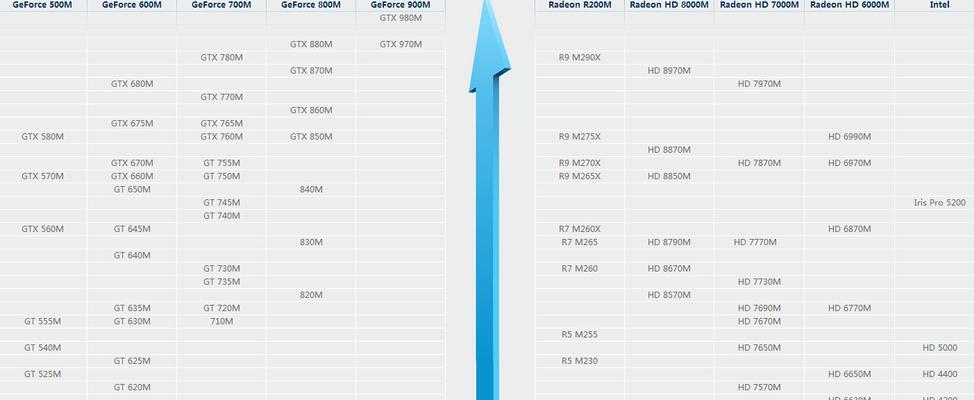电脑显示驱动器错误是许多电脑用户经常遇到的问题之一。当我们的电脑显示出现问题时,往往会感到困惑和沮丧。本文将介绍一些解决电脑显示驱动器错误的方法,希望能帮助读者们更好地解决这一问题。
1.检查显示器连接线是否松动或损坏
如果你的电脑显示器出现问题,首先要检查显示器连接线是否插紧,没有松动或损坏。如果发现有松动或损坏,可以尝试重新插拔连接线或更换新的连接线。
2.更新显示驱动程序
一个过时的或不兼容的显示驱动程序也可能导致显示器出现错误。你可以在计算机的官方网站上下载最新的显示驱动程序,并按照指示进行安装。
3.检查显示器分辨率设置
错误的分辨率设置可能导致显示器无法正常工作。你可以右键点击桌面空白处,选择“显示设置”,然后调整分辨率到适合你的显示器的设置。
4.禁用并重新启用显示驱动程序
有时,禁用并重新启用显示驱动程序也能解决显示器错误。你可以进入“设备管理器”,找到显示适配器,右键点击你的显示驱动程序,然后选择“禁用”,再重新启用一次。
5.检查电脑中病毒或恶意软件的存在
病毒或恶意软件可能对你的电脑系统造成损害,并导致显示驱动器错误。你可以运行杀毒软件进行全盘扫描,清除任何病毒或恶意软件。
6.检查硬件故障
有时,电脑显示驱动器错误可能是由硬件故障引起的。你可以检查你的电脑是否有其他硬件问题,并尝试修复或更换损坏的硬件。
7.重新安装操作系统
如果上述方法都不能解决问题,你可以考虑重新安装操作系统。这将清除电脑中的所有数据,并重新安装干净的操作系统。
8.检查电源供应是否正常
电源供应不稳定也可能导致电脑显示驱动器错误。你可以检查电源供应是否连接正确,并尝试使用其他可靠的电源供应。
9.运行Windows修复工具
Windows系统提供了一些修复工具,可以帮助解决电脑显示驱动器错误。你可以运行这些工具,按照指示进行修复。
10.清除临时文件
过多的临时文件也可能导致电脑显示驱动器错误。你可以运行磁盘清理工具,清除电脑中的临时文件。
11.使用系统还原
如果你能确定问题是在最近安装的软件或驱动程序导致的,你可以尝试使用系统还原功能回到之前的一个时间点,这样可以恢复电脑到问题出现之前的状态。
12.检查操作系统更新
有时,操作系统的更新也可能修复一些显示驱动器错误。你可以检查操作系统是否有可用的更新,然后进行更新。
13.检查硬件兼容性
如果你最近更换了某些硬件,那么你需要确保这些硬件和电脑系统是兼容的。不兼容的硬件可能导致显示驱动器错误。
14.咨询专业技术支持
如果以上方法都无法解决问题,你可以咨询专业技术支持人员的帮助。他们可能有更深入的了解和解决方法。
15.结束语
电脑显示驱动器错误可能会给我们的生活和工作带来很大的不便。通过以上方法,相信你能够更好地解决这一问题,并保持电脑的正常使用。记住,了解和掌握一些基本的故障排除方法是非常重要的。希望本文能对你有所帮助。